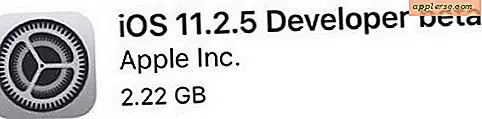Comment ajouter des zéros non significatifs dans un champ de texte dans Microsoft Access
Personnalisez vos requêtes Microsoft Access en ajoutant des expressions à vos champs. Les expressions calculent des informations et affichent le résultat dans la feuille de données de la requête ou dans tout objet qui repose sur cette requête. Une fois que vous avez ajouté une expression, ce champ ne peut pas être mis à jour, il est donc préférable d'utiliser des champs d'expression en combinaison avec des champs de saisie. Avec les expressions, vous pouvez automatiser les calculs et accélérer les processus de base de données. Si vous devez ajouter des zéros non significatifs à un champ de texte, vous pouvez le faire avec une expression.
Étape 1
Ouvrez votre requête dans "Design View" en cliquant avec le bouton droit sur le titre dans le "volet de navigation" et en sélectionnant "Design View". Vous pouvez ajouter une expression aux requêtes, formulaires et rapports, mais les requêtes afficheront le texte modifié dans tous les objets qui en dépendent. Si vous ajoutez une expression à un formulaire ou un état, il affichera uniquement le champ modifié dans cet objet.
Étape 2
Ajoutez un nouveau champ pour afficher le champ de texte avec des zéros non significatifs. Vous devez fournir un nom différent du nom de champ d'origine, sinon vous rencontrerez une erreur de référence circulaire. Par exemple, pour ajouter un zéro non significatif à un champ "ProductNumber", nommez le champ "NewProductNumber".
Étape 3
Tapez deux points après le nom du champ et l'expression suivante : "0"&[Field1]. Ajoutez le nombre approprié de zéros et remplacez "Champ1" par le nom du champ d'origine. Par exemple, votre expression peut ressembler à ceci : NewProductNumber : "000"&[ProductNumber]
Enregistrez la requête et revenez à la "Vue Feuille de données" de la requête. Vérifiez la mise à jour pour vous assurer qu'elle est correctement formatée. Si vous devez modifier l'expression, revenez à "Design View" et apportez les modifications nécessaires.